Как исправить неработающие виджеты на iPhone в iOS 17?

Возможно, вы уже знаете о различных улучшениях, которые появились в iOS 17. В дополнение к этому списку, iOS 17 также включает в себя пакет новых интересных виджетов для оптимизации вашего пользовательского опыта. Теперь вы можете выбирать из набора новых виджетов, размещать их на главном экране и получать более удобный доступ к важной информации. Хотя это может удивить пользователей, пользователи Apple, обновившиеся до iOS 17, также жалуются на различные проблемы на своих устройствах. Не говоря уже о том, что виджеты, не работающие на iPhone в iOS 17, в последнее время оказались в центре внимания.
Согласно отчетам, пользователи iPhone сталкиваются с различными проблемами при использовании виджетов на главном экране. В некоторых случаях виджеты просто не загружаются и не отображают мусорную информацию. В противном случае вы также можете столкнуться с внезапными сбоями приложений, и, что еще хуже, виджеты не появятся на главном экране, оставив его совершенно пустым. В такие моменты пользователям становится крайне неприятно управлять своими iPhone. Итак, если вы столкнулись с чем-то подобным, у нас есть правильный способ это исправить.
Основные способы исправить неработающие виджеты в iOS 17
Виджеты, не работающие на iPhone в iOS 17, являются большим разочарованием для пользователей Apple, особенно для тех, кто любит использовать виджеты. Конечно, мы видим, что эта проблема может возникнуть по-разному, как упоминалось выше. И все эти проблемы могут иметь разные причины и способы устранения. В этой статье мы в основном рассмотрим эти причины и их соответствующие решения. Итак, давайте уже начнем.
1. Перезагрузите iPhone
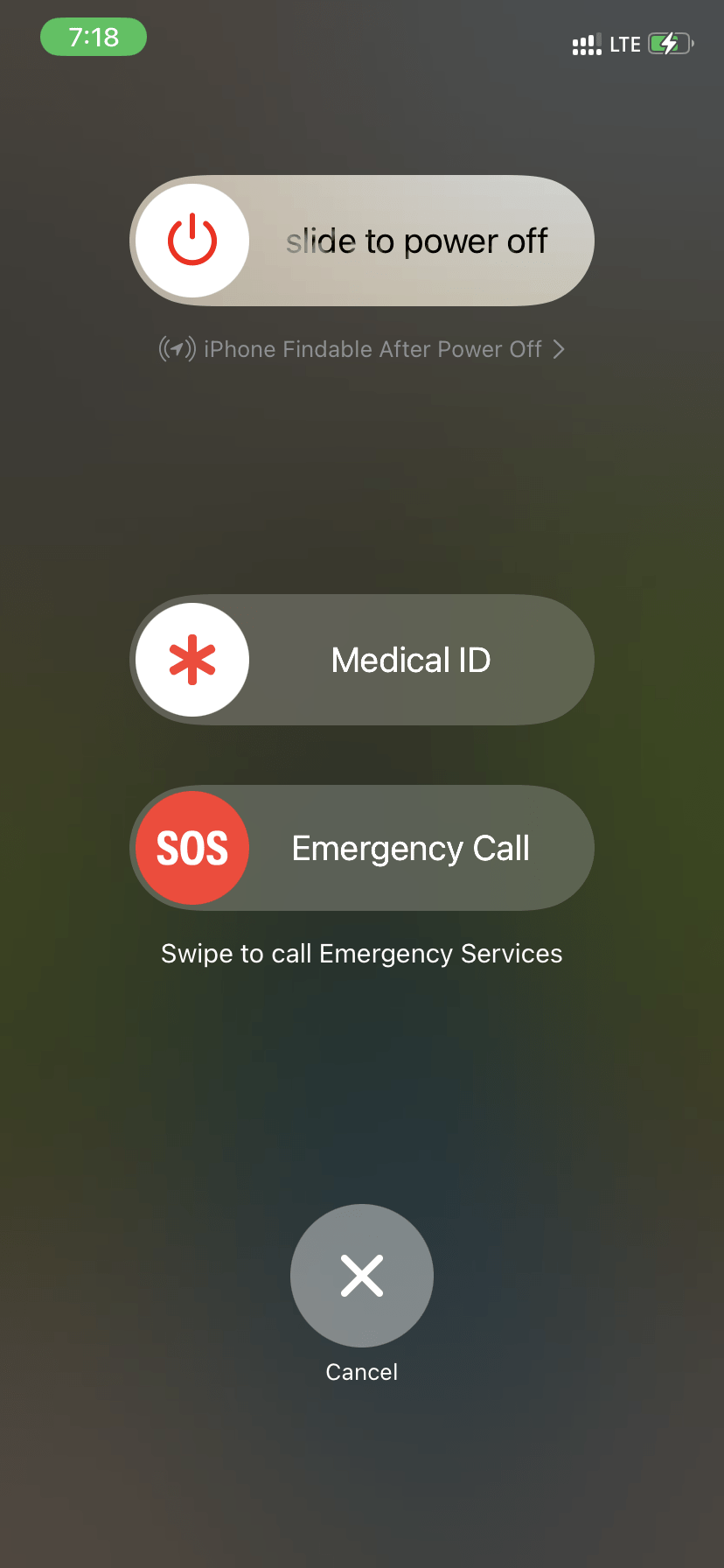
Давайте сначала начнем с простой перезагрузки и надеемся, что это решит проблему навсегда. Это не обязательно должно быть эффективное решение. Но если вам посчастливилось, и вся эта проблема вызвана каким-то незначительным сбоем, то перезагрузка устройства вас обязательно выручит.
Примечание. Не существует прямого способа перезагрузки iPhone. Поэтому сначала вам придется выключить iPhone, а затем снова запустить его, подождав несколько минут.
2. Проверьте наличие обновлений приложения
Следующая и, вероятно, наиболее распространенная причина этой проблемы — устаревшее приложение. Виджеты предназначены для работы вместе с определенными приложениями на вашем устройстве. Однако если виджет показывает неверную информацию или возникают другие проблемы, возможно, это связано с устаревшим приложением.
Как вы знаете, Apple представила множество интересных виджетов в iOS 17. Поэтому, если вы уже используете iOS 17 и пытаетесь использовать новый виджет для устаревшего приложения, у него могут возникнуть конфликты версий. В результате результат, который вы получите, может отличаться от ожидаемого. Поэтому, если у вас возникла проблема с одним или двумя виджетами, обязательно проверьте, используете ли вы последнюю версию приложения.
- Откройте Appstore и выберите раздел приложений.

- Здесь нажмите на значок профиля в правом верхнем углу экрана.
![]()
- Прокрутите вверх и обновите приложения одно за другим. Недавно обновленные приложения будут иметь функцию виджета, если соответствующие разработчики добавили ее в обновление.
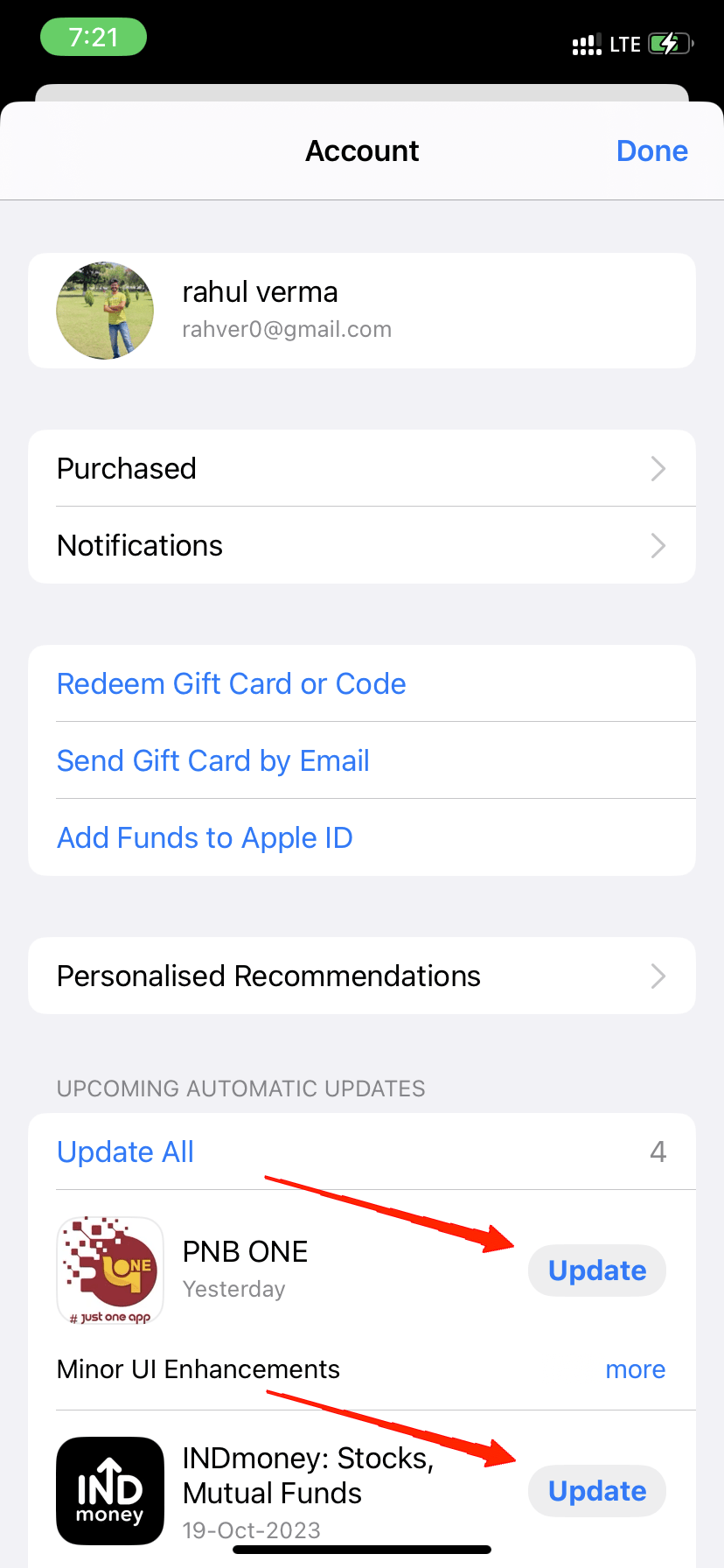
3. Измените виджет приложения
Виджеты в основном отображают конкретную информацию прямо на главном экране 24 часа в сутки, 7 дней в неделю. Однако, если у вас возникают проблемы, например, виджеты не загружаются, отображают неверную информацию или вообще не отображают никакой информации, то редактирование виджета приложения может это исправить. Вот как можно отредактировать виджет приложения Gmail, если он не работает.
- Нажмите на виджет и удерживайте, пока не появится меню Изменить.
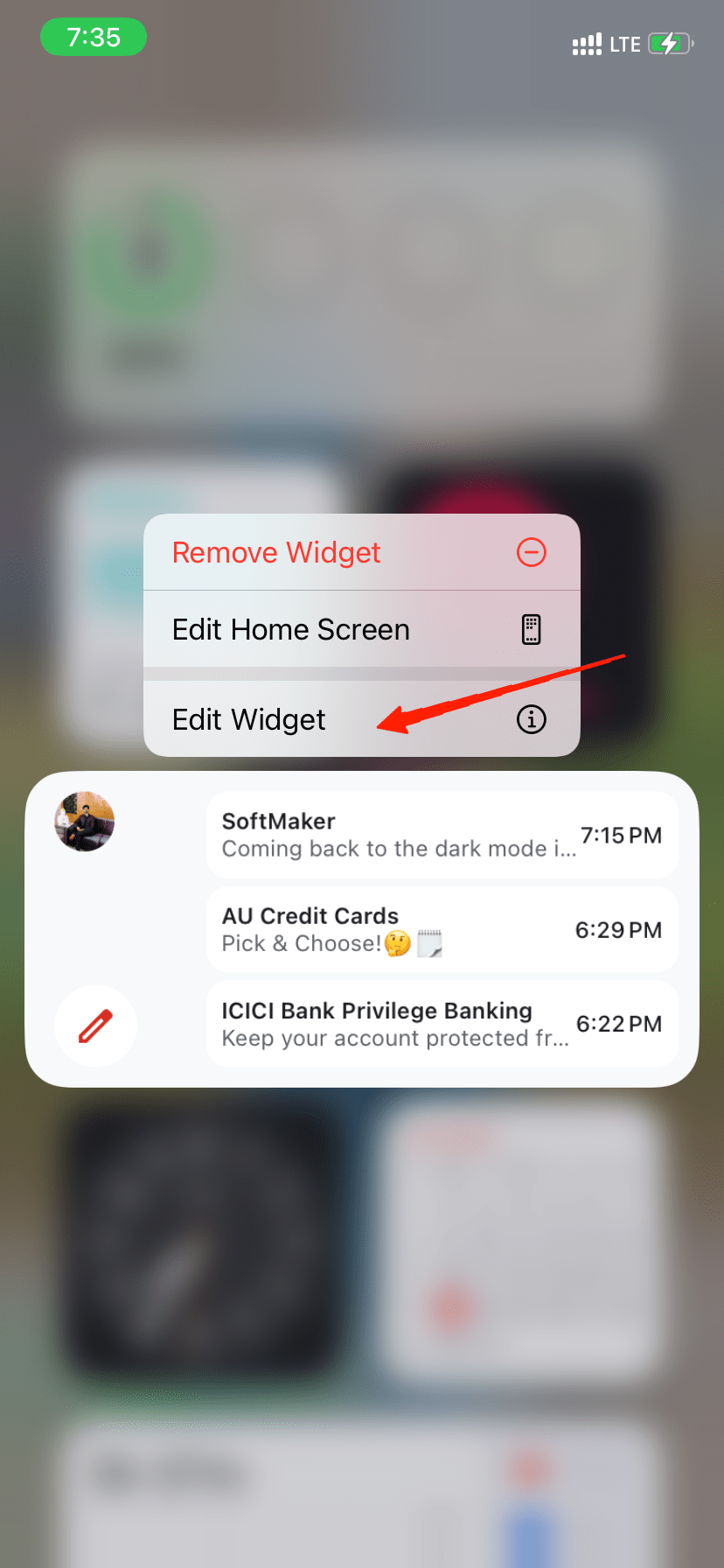
- Теперь нажмите кнопку «Редактировать виджет».
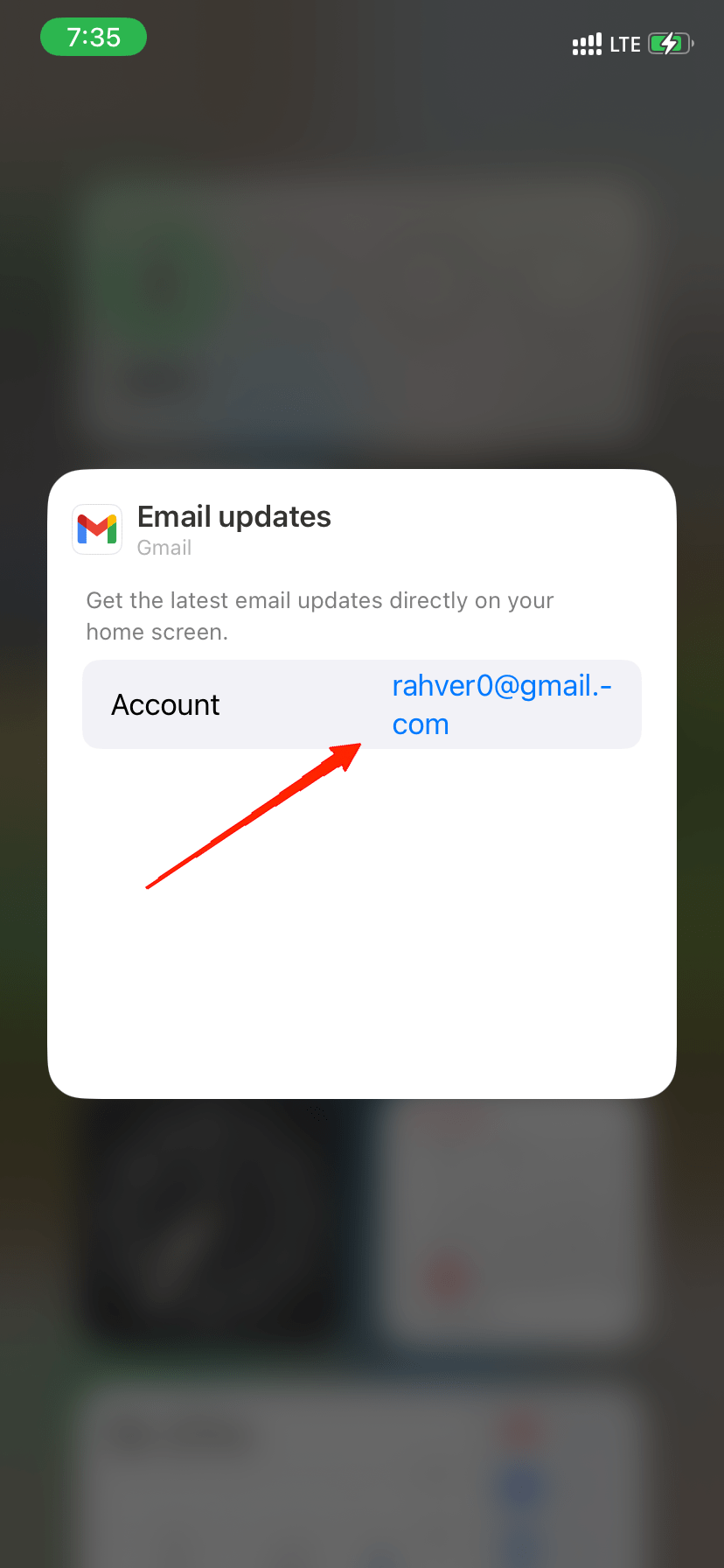
- Настройте существующий виджет в соответствии со своими требованиями и проверьте, отображает ли он правильную информацию.
4. Проверьте разрешения для виджета
Еще одна причина, по которой может возникнуть проблема, — это необходимые разрешения для виджета. Как мы знаем, Apple очень строга в отношении конфиденциальности: если вы не предоставили необходимые разрешения, у них могут возникнуть трудности с получением информации. Итак, чтобы включить разрешения для виджетов, вы можете выполнить следующие шаги.
- Запустите настройки устройства и перейдите в раздел «Конфиденциальность».
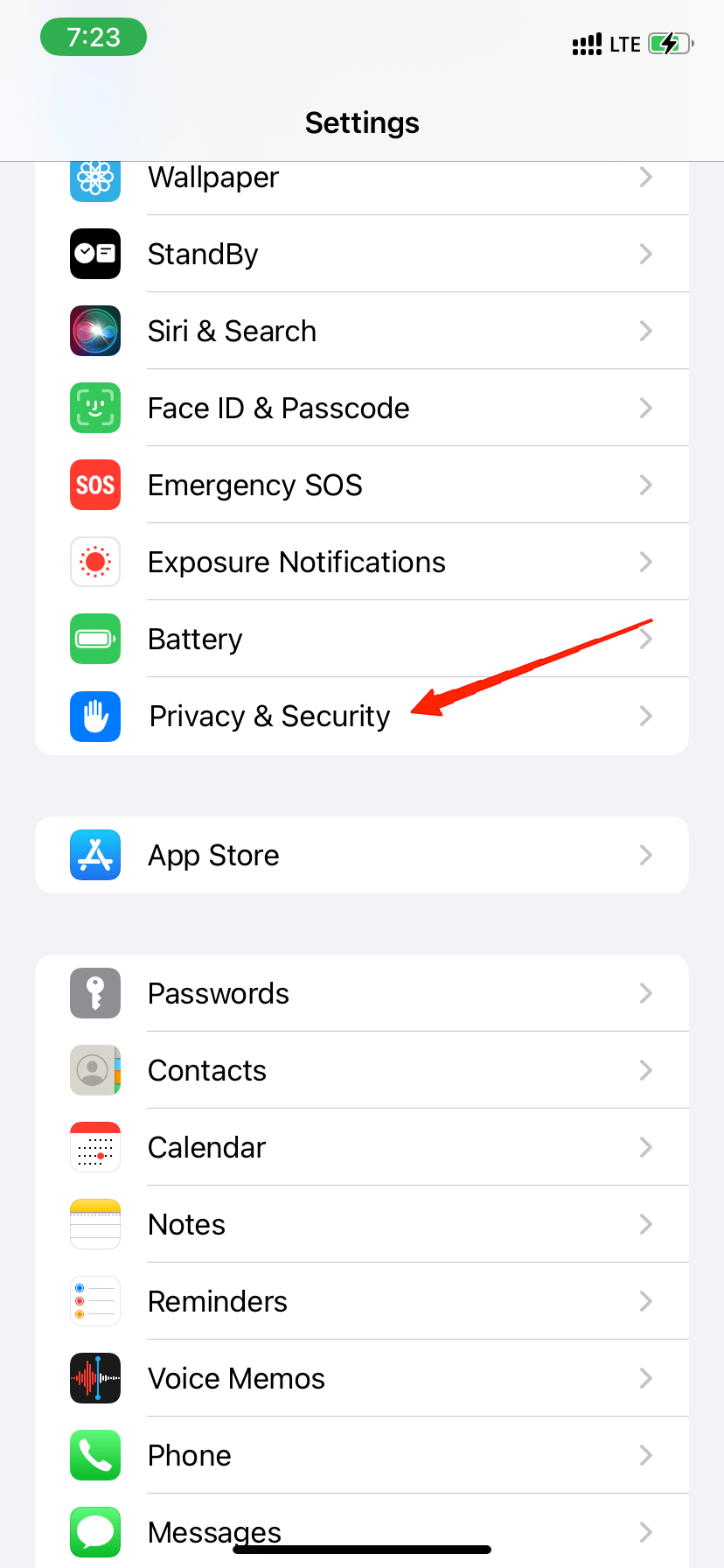
- Теперь нажмите на различные параметры, такие как Службы определения местоположения, Контакты и т. д., и включите разрешения для приложения.
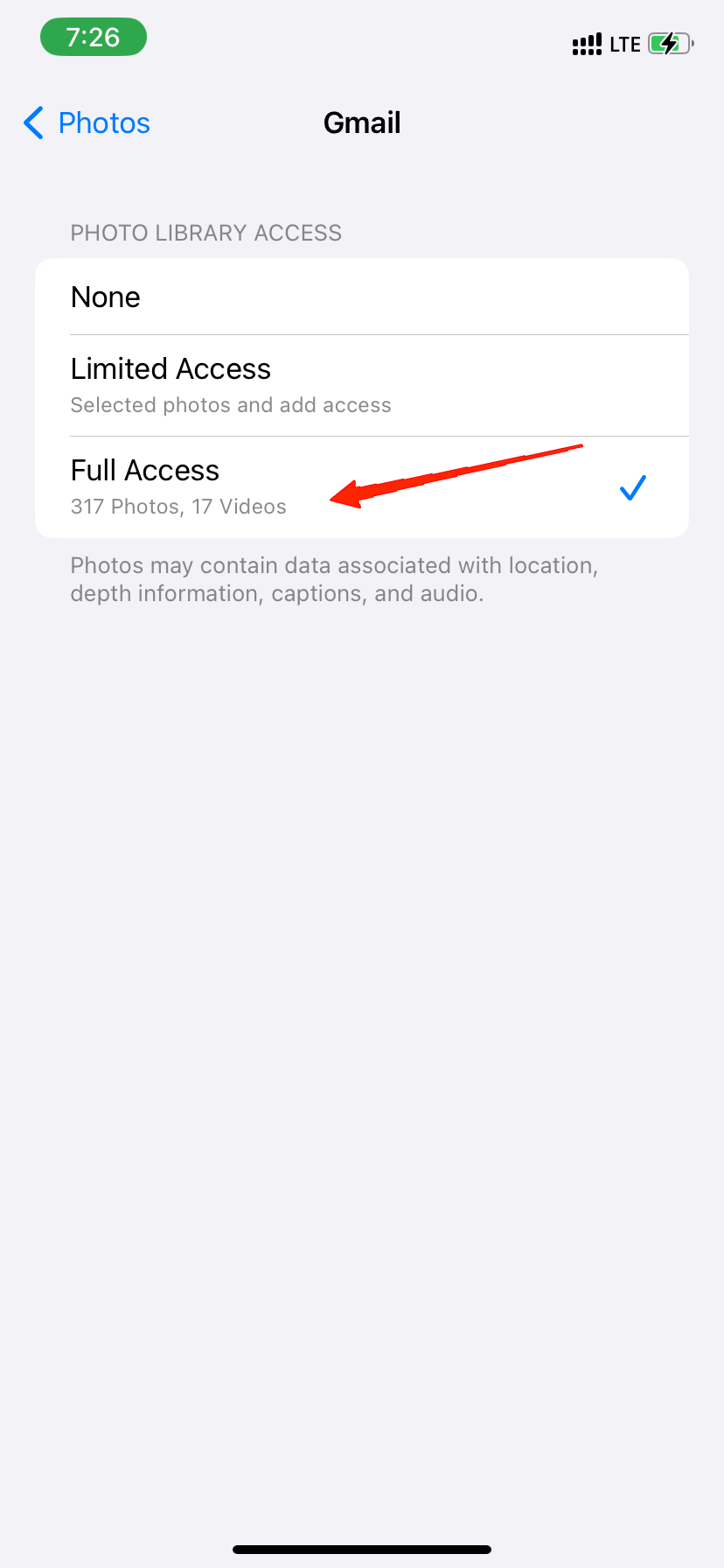
- После того как вы предоставите достаточное разрешение, вы увидите, что виджет обновляется соответствующей информацией.
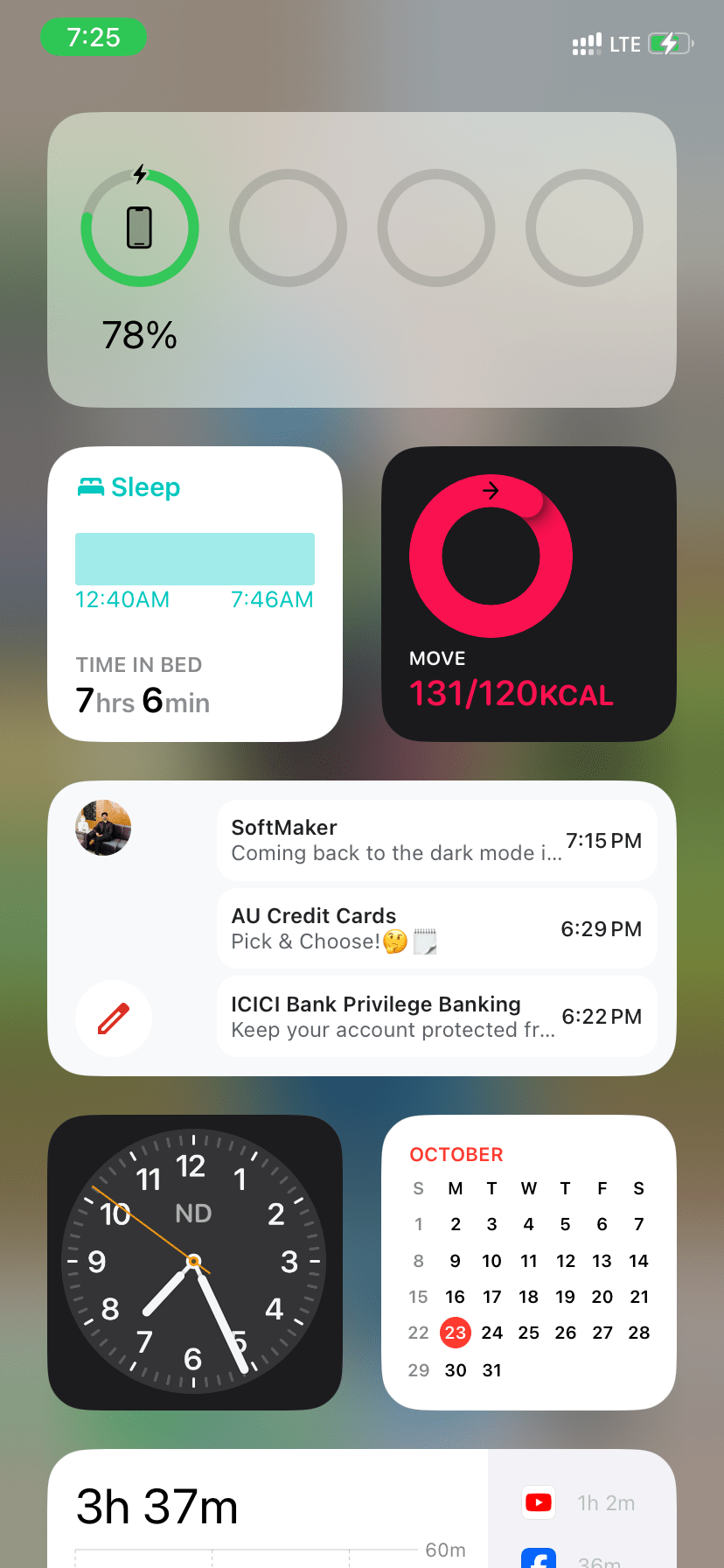
6. Обновите свою iOS
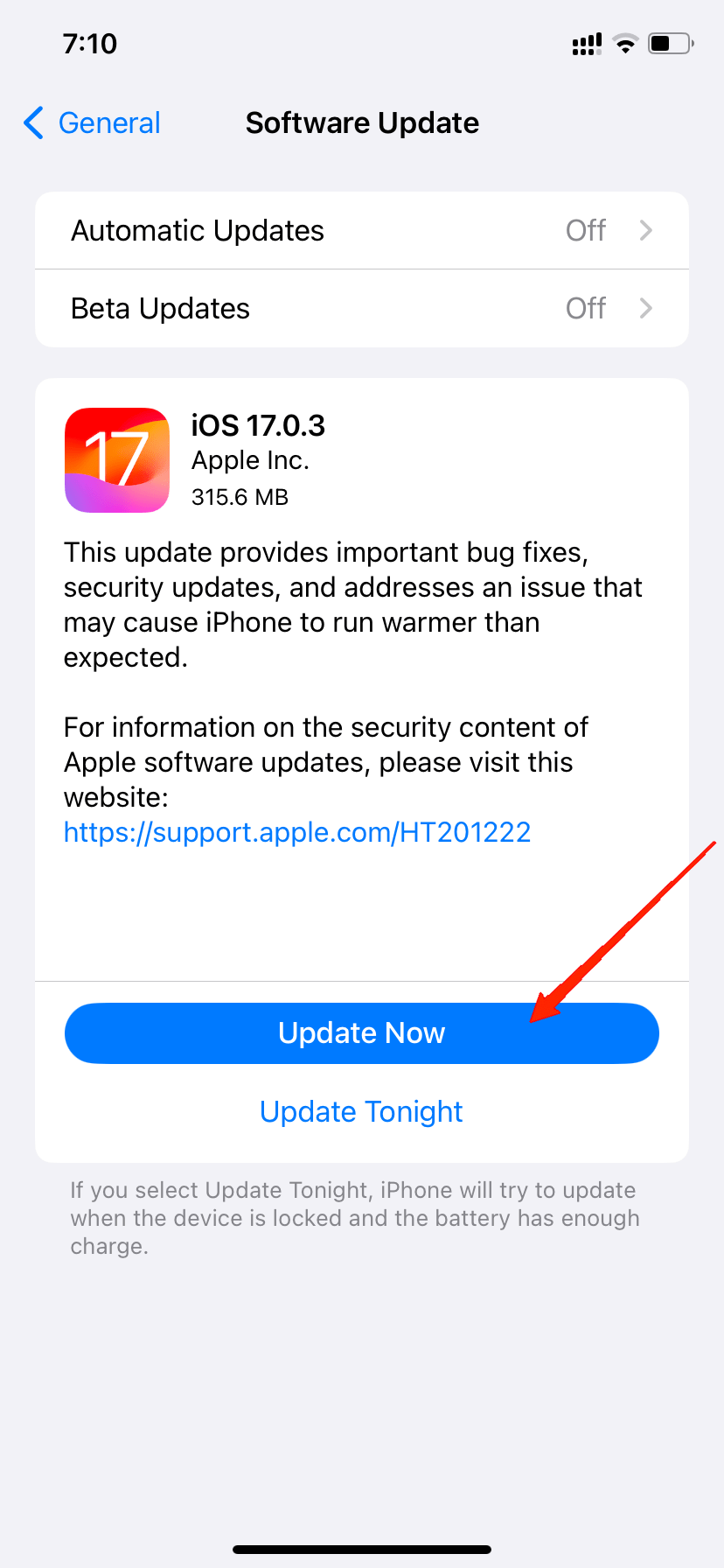
Наконец, если вы испробовали все вышеперечисленные приемы и так и не нашли подходящего решения, проверьте, установлена ли у вас последняя версия iOS. Если вы используете более старую версию, вы, вероятно, столкнетесь с такими проблемами. Поэтому убедитесь, что у вас установлена последняя версия iOS, и это должно решить проблему.
Заключительные слова
Итак, это все о том, как исправить неработающие виджеты на iPhone в iOS 17. Несомненно, iOS 17 открыла перед пользователями множество проблем. Столкновение с такими проблемами со временем будет волновать любого пользователя. Однако, если мы настроены так же оптимистично и хотим найти правильное решение проблемы, а не жаловаться, мы всегда готовы помочь. Итак, дайте нам знать, насколько полезна была для вас эта статья. Если ни один из этих приемов не сработал, мы рекомендуем подождать, пока Apple не выпустит новое обновление iOS с решением подобных проблем.


